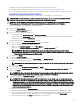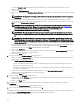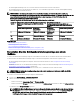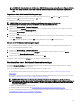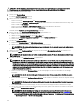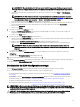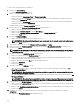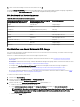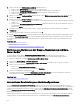Users Guide
• Sie haben entweder eine Gerätebereitstellungsvorlage erstellt oder eine Mustervorlage geklont.
• Die Zielgeräte erfüllen die Anforderungen der Geräteanforderungen für die Bereitstellung und Compliance-Tasks.
• Die Server Conguration Management-Lizenz ist auf allen Zielservern installiert. Weitere Informationen nden Sie unter Lizenz
für OpenManage Essentials - Server Conguration Management.
• Bei der EAA VLAN-Kongurationsbereitstellung muss die Vorlage von einem Blade-Server erstellt werden.
ANMERKUNG: Dell EMC empehlt, dass Sie die Kongurationsvorlagen, die von einem Server mit BOSS-S1 AHCI-
Controller erfasst werden, wie vorliegend ohne Bearbeitung der Attribute bereitstellen.
VORSICHT: Die Bereitstellung einer Gerätekongurationsvorlage auf einem Gerät kann zu potenziell destruktiven
Änderungen an der Gerätekonguration führen, einschließlich Leistung, Konnektivität und Startfähigkeit.
So stellen Sie die Kongurationsvorlage auf Bare-Metal-Geräten bereit:
1. Klicken Sie auf Bereitstellung.
Es wird das Bereitstellungsportal angezeigt.
2. Führen Sie eines der folgenden Verfahren aus:
• Klicken Sie im Bereich Gemeinsame Tasks auf Vorlage bereitstellen.
• Klicken Sie im Fenster Rechnerpools mit der rechten Maustaste auf den Rechnerpool, in dem sich die Zielgeräte benden,
und klicken Sie anschließend auf Bereitstellen.
Daraufhin wird der Assistent Vorlage bereitstellen angezeigt.
3. Gehen Sie auf der Seite Name und Bereitstellungsoptionen folgendermaßen vor:
a. Geben Sie einen geeigneten Namen für die Task ein.
b. Wählen Sie unter Bereitstellungsziel die Option Bare-Metal aus.
c. Wählen Sie unter Bereitstellungsoptionen auswählen die Option Vorlage bereitstellen aus.
ANMERKUNG: Wenn Sie eine Kongurationsvorlage bereitstellen möchten und dann das Gerät in einem
Netzwerk-ISO-Image starten, können Sie sowohl Vorlage bereitstellen und Start auf Netzwerk-ISO auswählen.
Es werden für jeden Vorgang separate Tasks erstellt.
d. Klicken Sie auf Weiter.
4. Auf der Seite Vorlage auswählen:
a. Klicken Sie auf Basis des Zielgerätetyps auf Servervorlage oder Gehäuse-Vorlage.
b. Wählen Sie die Kongurationsvorlage aus, die Sie bereitstellen möchten.
ANMERKUNG: Es stehen nur Kongurationsvorlagen zur Auswahl, die Sie entweder erstellt oder geklont haben.
c. Klicken Sie auf Weiter.
5. Klicken Sie auf der Seite Virtuellen I/O-Pool auswählen auf Weiter.
6. Wählen Sie auf der Seite Geräte auswählen die Ziele aus der Struktur Wiederverwendete und Bare-Metal-Geräte aus und
klicken Sie auf Weiter.
ANMERKUNG: Nur solche Geräte, die der Gruppe Wiederverwendete und Bare-Metal-Geräte hinzugefügt wurden
und noch keinem anderen Rechnerpool angehören, stehen zur Auswahl zur Verfügung.
7. Verfahren Sie auf der Seite Attribute bearbeiten folgendermaßen:
ANMERKUNG: OpenManage Essentials enthält keine Kennwörter aus der Quelle, wenn die Kongurationsvorlage
erstellt wurde. Wenn Sie die Kennwörter für die Zielgeräte festlegen möchten, müssen alle Kennwortattribute in der
Kongurationsvorlage vor der Bereitstellung bearbeitet werden. Wenn Sie das Kennwort ändern möchten, stellen Sie
sicher, dass die Bereitstellungsaufgabe als ein anderer Benutzer ausgeführt wird. Wenn Sie das Kennwort des Geräts
während der Bereitstellung ändern, stellen Sie sicher, dass Sie die Bereitstellungsaufgabe unter Verwendung eines
anderen Benutzerkontos ausführen.
a. Klicken Sie auf die Registerkarte Vorlagenattribute.
b. Klicken Sie auf den Namen der Attribut-Gruppe, um die Liste mit den in der Gruppe enthaltenen Attributen anzuzeigen.
c. Wenn Sie nicht möchten, dass ein bestimmtes Attribut in der Vorlage bereitgestellt wird und den derzeitigen Attributwert
auf dem Zielgerät beibehalten möchten, dann deaktivieren Sie das Kontrollkästchen in der Spalte Bereitstellen.
d. Sie können die Werte in der Spalte Wert beliebig bearbeiten oder auswählen.
141